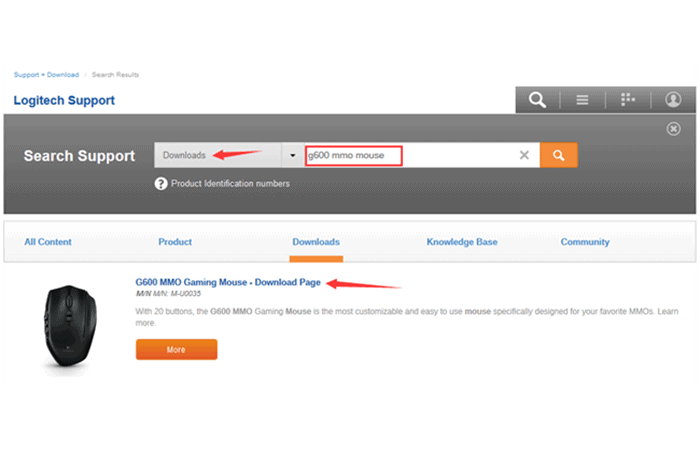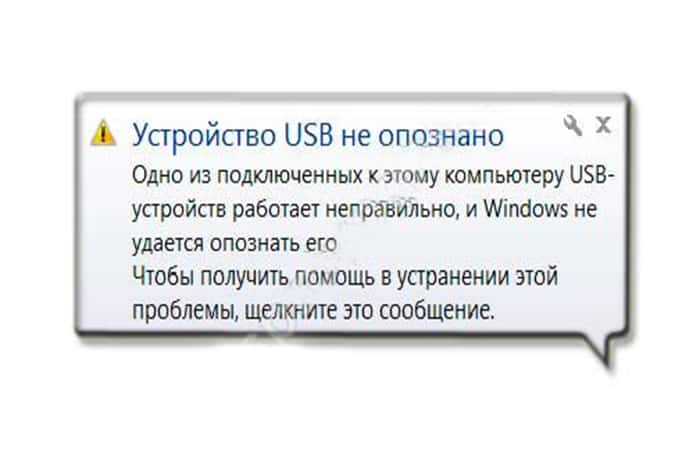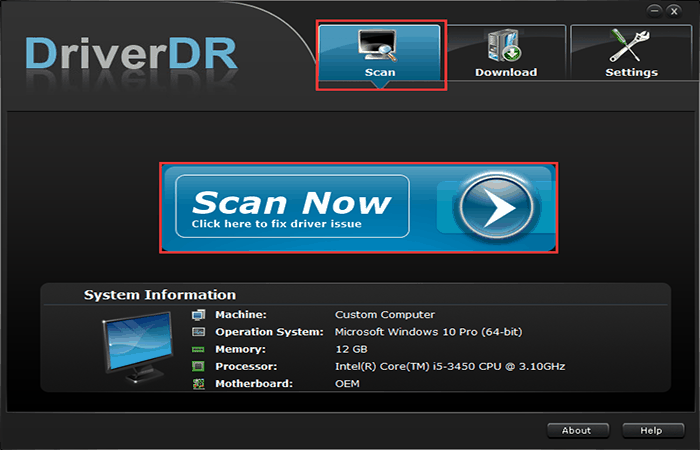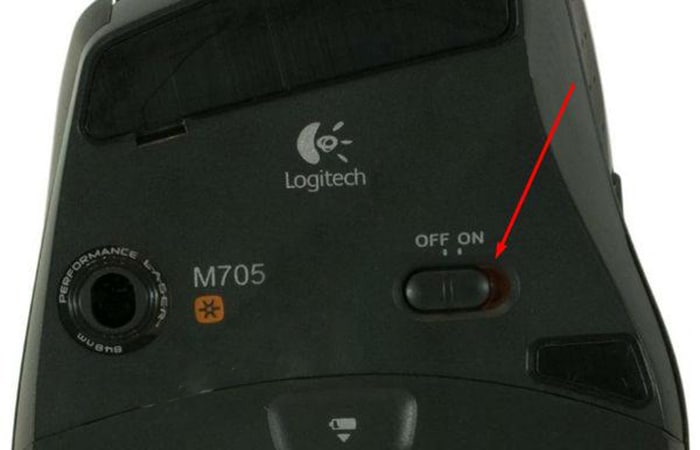¿Te gustaría saber por qué tu mouse inalámbrico no funciona correctamente? El mouse se ha convertido en una herramienta esencial para el manejo de computadoras portátiles y de escritorio. Desde su creación, ahora existen muchos tipos de ratones, incluidos los inalámbricos. Los ratones inalámbricos permiten más libertad de movimiento que sus pares con cable.
Desafortunadamente, algunos dejan de funcionar después de una cierta cantidad de usos. Si el primer instinto es reemplazarlo por otro, te recomendamos que te asegures de que este pequeño dispositivo sea realmente inutilizable antes de continuar.
En este artículo, te mostraremos las soluciones simples a seguir para reparar tu mouse inalámbrico que ya no funciona.
¿Tu mouse inalámbrico no funciona? Aquí están las soluciones simples para solucionarlo.
Para solucionar este problema no hay necesidad de preocuparte. En este artículo te ofreceremos las soluciones más sencillas para repararlo. Es posible que no necesites terminar todas las soluciones para encontrar satisfacción. Para comprender mejor esta sección, prueba una solución a la vez hasta obtener el resultado correcto. Aquí están las soluciones a seguir para resolverlo.
Aquí puedes aprender sobre: Mouse Compatible con HID No Funciona en Windows 10
Solución 1: Verifica los dispositivos de hardware y las conexiones inalámbricas si el mouse inalámbrico no funciona
- Paso 1: Conecta el receptor de tu mouse a otro puerto USB. Si es posible, prueba el puerto USB en la parte posterior de la PC, ya que generalmente tienen más energía.
- Paso 2: Reemplaza la batería del mouse.
- Paso 3: Restaura tu conexión inalámbrica. Deja su marco funcionando. En este punto, desconecta el receptor de ratón inalámbrico USB durante unos 10 segundos y luego vuelve a conectar el colector inalámbrico USB.
- Paso 4: Prueba en otra PC. Si ocurre un problema similar, tu mouse puede resultar dañado. A fin de cuentas, debes comunicarte con el sitio que produjo tu mouse para obtener recomendaciones y soluciones adicionales.
NOTAS:
- Puedes usar el teclado de tu computadora para navegar con el cursor en Windows o asociar otro mouse que pueda hacer el trabajo para acceder al área de Windows descrita en esta página.
- Si recientemente se instaló un nuevo dispositivo en la PC, elimínalo para verificar que el nuevo controlador no entre en conflicto con tu mouse existente.
Solución 2: El mouse inalámbrico no funciona por controladores de puerto USB obsoletos
Los fabricantes de placas base y PC ocasionalmente actualizan los controladores de dispositivos, incluidos los controladores de puertos USB. El problema de reconocimiento de u mouse inalámbrico puede deberse a controladores USB desactualizados.
Los controladores de puerto USB actualizados pueden resolver estos problemas.
- Solución: Visita regularmente el sitio del fabricante de tu mouse y tu computadora para verificar si hay nuevas actualizaciones de controladores para el puerto USB y el mouse. Siempre que observes nuevas versiones de tus controladores, descárgalas e instálalas. Reinicia tu PC y prueba el mouse para ver si el problema está resuelto.
Solución 3: Desinstala y vuelve a instalar el controlador correcto si el mouse inalámbrico no funciona.
Los controladores del puerto USB pueden estar dañados, lo que impide que funcione el mouse inalámbrico. Solo debes seguir los pasos a continuación para reinstalar los controladores para el puerto USB.
- Paso 1: Abre el Administrador de dispositivos.
- Paso 2: Con las teclas de tabulación y flechas, muestra la sección Reguladores de bus serie universal en el Administrador de dispositivos.
- Paso 3: Presiona la tecla de flecha derecha para expandir los dispositivos debajo de Controladores de bus serie universal.
- Paso 4: Utiliza las teclas de flecha para mostrar una sección del concentrador raíz USB y presiona ENTER para abrir la ventana de propiedades.
- Paso 5: En la ventana de propiedades, usando la pestaña y las teclas de flecha, navega hasta la pestaña Controlador en el Administrador de dispositivos.
- Paso 6: En la pestaña Controlador, usa la tecla Tab para elegir el botón Desinstalar dispositivo y luego Presiona ENTER.
- Paso 7: En la ventana Desinstalar dispositivo, usa la tecla Tab para mostrar el botón Desinstalar dispositivo y Presiona ENTER.
- Paso 8: Para cada sección de Dispositivo compuesto USB o Concentrador raíz USB en el Administrador de dispositivos, repite los pasos 4 a 6 anteriores.
- Paso 9: Después de desinstalar cada dispositivo de puerto USB, reinicia el sistema operativo y tu PC.
- Paso 10: En este punto, cuando Windows se carga, debes identificar los dispositivos del puerto USB de tu PC y reinstalarlos, incluidos los controladores.
Solución 4: Reinicia tu mouse inalámbrico
Si tiene un mouse de PC inalámbrico, los métodos de reinicio variarán un poco desde el reinicio de un mouse de PC con cable. Para restablecer un mouse inalámbrico debes hacer lo siguiente:
- Paso 1: Primero, apaga tu mouse inalámbrico.
- Paso 2. Mantén presionados los botones, izquierdo y derecho del mouse durante unos segundos.
- Paso 3: Mientras mantienes presionados los botones del mouse, enciende el mouse.
- Paso 4: Después de unos 5 segundos, descarga los botones. Verás un LED parpadeando si se reinicia por completo.
Qué hacer si el reinicio no funciona correctamente
Si reiniciar el mouse no resuelve el problema, debes comunicarte con el servicio de atención al cliente del fabricante para obtener más ayuda. Para asegurarte de obtener ayuda de la manera más rápida y precisa posible, intenta incorporar los siguientes datos al crear un ticket:
- El modelo particular de tu mouse.
- El número de pieza de su mouse (comienza con CH- y se encuentra en la etiqueta de enlace de un mouse con cable y debajo de un mouse inalámbrico)
- Una foto de la etiqueta para que podamos confirmar el número de parte.
Otras soluciones sugeridas
Ahora, veamos otros métodos de solución que puedes usar si tu mouse inalámbrico no funciona. Te recomendamos probar cada una de ellas paso a paso hasta que encuentres la ideal para ti.
Por qué el mouse inalámbrico no funciona en la computadora: posibles causas
Aunque la mayoría de los dispositivos bluetooth necesitan configurar e instalar controladores. Debes averiguar por qué el mouse inalámbrico no funciona y cómo se puede corregir esta situación.
Para comenzar a eliminar las razones que pueden afectar el funcionamiento incorrecto del dispositivo:
Solución 1: Actualizar controladores y eliminar los antiguos
Aquí puedes encontrar una solución a este problema. Por lo general, esto puede resolver la falla. Solo sigue los siguientes pasos:
- Paso 1: localiza el dispositivo del mouse.
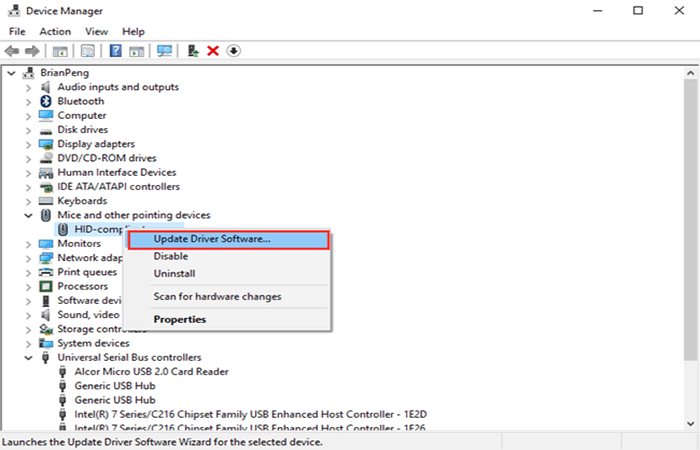
- Paso 2: Luego, verás dos opciones para actualizar los controladores del mouse. Primero, selecciona la primera opción para buscar una nueva versión de Controladores de mouse y actualizarla.
Para mouse cableado: Es mucho más fácil en cuanto a la conexión solo debes seguir estos pasos:
- Solución: inserta el cable en el conector deseado y listo.
Solución 2: Cargar y reinstalar manualmente los controladores si el mouse inalámbrico no funciona
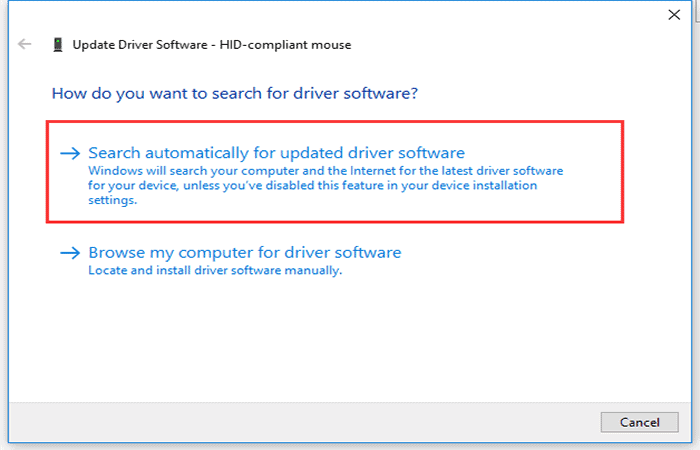
Este camino te llevará más tiempo. Veamos los pasos que debes seguir:
- Paso 1: Porque tienes que encontrar un paquete de controladores en el sitio oficial y descargarlo. Después de descargarlo, puedes instalarlo tú mismo.
- Paso 2: En segundo lugar, selecciona la opción de descarga. El resultado se presentará a continuación.
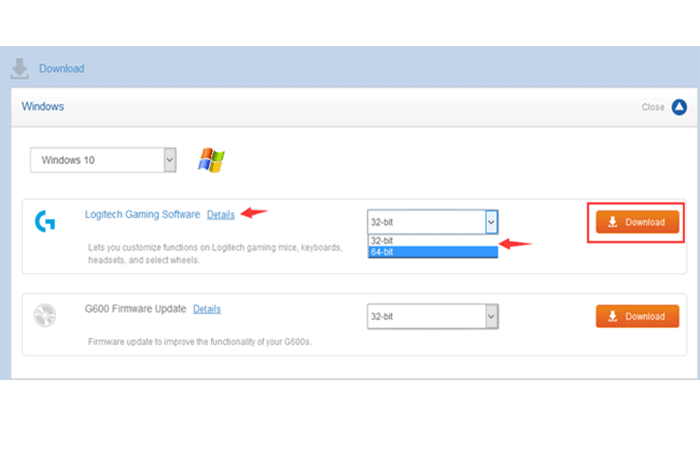
- Paso 3: Después de eso, instálalo. Este camino es el más agradable de estos tres. No necesitas hacer esas cosas:
- Paso 4: Busca los controladores tú mismo, carga los controladores lentamente, sigue las instrucciones de instalación paso a paso.
- Paso 5: Después de descargar, instalar e iniciar el programa.
Ahora analizaremos cada caso en orden y decidiremos qué hacer si el mouse inalámbrico no funciona.
Conductor
Si la computadora no responde a la computadora cuando conecta el adaptador y enciende el dispositivo (no muestra el mensaje sobre el nuevo hardware, no comienza a buscar software automáticamente), entonces necesitas instalar un controlador desde el disco. Si no lo tienes, descarga el controlador de Internet por nombre de dispositivo.
Solución 3: El mouse inalámbrico no funciona en otra PC
Si el mouse inalámbrico no funciona en otra PC, puedes pensar en comprar uno nuevo. A veces, cuando haces clic con el mouse e intentas ingresar algunas palabras, el mouse toma de 1 a 2 segundos.
Esto se debe al hecho de que el panel táctil lo protege de mover la palma de la mano y presionar el panel táctil. Intenta deshabilitar dos configuraciones en la configuración del TouchPad.
Es menos agradable, por lo que se trata de un hallazgo de error, ya que puede tener muchas razones, por lo que ya no funciona. Lo que mucha gente no sabe es que la mayoría de los equipos de radio tienen un pequeño interruptor en el panel trasero que se puede usar para mostrar el mouse. Siempre puede volver a suceder que accidentalmente bebiste aquí o alguien más.
Solución 4: El mouse inalámbrico no funciona por mal funcionamiento del adaptador
Esta opción es fácil de verificar. Lo más probable es que el problema está en el adaptador. En este caso, solo será útil reemplazar los dispositivos o encontrar un nuevo adaptador adecuado.
Solución 5: Asegúrate de que el dispositivo inalámbrico esté encendido si el mouse inalámbrico no funciona
Si todo esto no ayudó, debería pensar en comprar uno nuevo, porque la reparación a menudo no vale la pena. Para esta opción solo debes encender el dispositivo moviendo el interruptor deslizante.
Pulsa el interruptor para encender el dispositivo. Si no se muestra el dispositivo, debes asegurarte de que esté cargado o reemplaza la batería.
Si la batería de alguno de los dispositivos tiene poca carga, carga el dispositivo.
Solución 6: Fallos comunes del mouse
Además de la ventilación del adaptador, puede fallar el propio ratón. Puedes verificar esto de la misma manera que está escrito arriba. En el mouse inalámbrico, hay un interruptor de encendido / apagado. Muchos se olvidan rápidamente de trasladarlo a la posición ON. Puedes realizar esta acción para ver si funciona nuevamente. Sigue estas recomendaciones:
- Apaga el dispositivo y vuelve a encenderlo: Si no se muestra el dispositivo, sigue los pasos anteriores para asegurarte de que esté habilitado.
El mouse inalámbrico no funciona o responden a tiempo
Si el mouse o el teclado dejan de responder a tiempo, sigue estos pasos.
- Paso 1: Haz clic en OR TRACKPAD o presiona la tecla en el teclado para conectar el dispositivo a la computadora. Comprueba si hay errores de señal.
El mouse no se desplaza hacia arriba, hacia abajo ni hacia los lados
La respuesta puede tardar algún tiempo. . También puedes intentar configurarlo.
El mouse o el trekpad no se mueven como se esperaba
Si aún tienes problemas, intenta lo siguiente.
- Ajusta el cursor del puntero del mouse para determinar la rapidez con la que el puntero del mouse mueve el mouse.
- Prueba el mouse en otra superficie para ver si mejora el movimiento del puntero.
- Limpie la ventana del sensor con aire comprimido en presencia de polvo o suciedad.
- Los dispositivos con gran ancho de banda pueden afectar el movimiento del puntero.
- Verifica la ventana del sensor en la parte inferior del mouse. .
Razones por las que el mouse puede funcionar mal
- Algunas personas después de comprar un nuevo mouse láser tienen problemas con la cara cuando el mouse se mueve mal, apenas se deslizará y contraerá al mover la mesa o el tapete. Para tales ratones, debes comprar un tapete especial, que se vende en cualquier tienda de informática.
- Un problema común que causa problemas en el mouse es un cable dañado. Además, a menudo parece visualmente que todo está en orden, porque la capa protectora exterior oculta el problema. El daño generalmente ocurre en la base del mouse y en la entrada USB. Puedes intentar mover cuidadosamente el hilo de estas mismas razones. El problema es, por supuesto, no decidir, pero al menos queda claro.
- En los ratones inalámbricos, la razón por la no funciona puede convertirse en un gasto de batería.
- Otro problema común es el mal funcionamiento de la entrada USB. Puedes intentar volver a conectar el mouse a otro conector.
- Daño mecánico El mouse también puede hacer que el mouse no funcione bien.
- Suciedad en el ratón. este problema se puede ver cuando la rueda y el botón izquierdo se presionaron incorrectamente. Puedes limpiarlo destapándolo. Después de limpiar el mouse todo empezará a funcionar bien.
Alternativas que puedes usar si tu mouse inalámbrico no funciona
Para deshacerse de los cables de tu escritorio, probablemente hayas pensado en mouse inalámbricos en lugar de los tradicionales. Pero debido a su gran número, a veces puede resultar difícil encontrar cuál es el más adecuado para su uso.
Para ayudarte en tu elección, intentamos determinar cuáles eran los mejores productos que se ofrecen actualmente en el mercado los cuales puedes usar si tu mouse inalámbrico no funciona.
Para hacer esto, miramos ciertos criterios:
- Forma y ergonomía: El modelo adecuado para ti puede depender del tamaño de tu mano y de la mano preferida que esté usando (diestra o zurda). La mayoría de los mouse están diseñados para personas diestras, pero existen modelos para zurdos o ambidiestros.
- Movilidad: la ventaja de la tecnología inalámbrica es poder usar el mouse fuera de la oficina. Por tanto, es importante que se adapte tu tamaño: apunta a la ligereza y la compacidad.
- Precisión: su uso determina el grado de precisión necesario: cuanto mayor es el valor, mayor es la precisión. Por ejemplo, los jugadores están recurriendo a ratones con valores más altos.
- Controles y funciones: algunos productos ofrecen una gama más o menos extensa de controles y funciones. Por ejemplo, algunos productos tienen perfiles configurables y otros están equipados con un panel completo de botones que evitan que tengas que depender de tu teclado todo el tiempo.
- Conectividad: al igual que los teclados inalámbricos, algunos mouse funcionan a través de un adaptador USB, que es más rápido y confiable, otros prefieren Bluetooth. Pase lo que pase, ten en cuenta el rango máximo y la latencia.
- Compatibilidad: verifica la compatibilidad del mouse con tu modelo de computadora. Por lo general, se planifican Windows y MacOS, pero para otros como ChromeOS o Linux puede ser difícil encontrar el dispositivo perfecto.
Ahora, veamos las alternativas que puedes usar si tu mouse inalámbrico no funciona.
Logitech MX Master 3

A la vanguardia de la tecnología, es el mejor modelo que puedes usar si tu mouse inalámbrico no funciona. Este modelo es excelente tanto en términos de comodidad como de placer. Este mouse también tiene una batería de larga duración y una carga extremadamente eficiente.
Más delgado sin dejar de ser original, es más cómodo y se adapta mejor a diferentes tipos de cuerpo. El espacio dedicado al pulgar se rediseña para ofrecer un acceso más intuitivo a los diferentes botones, lo que corrige una de las principales fallas de la versión anterior.
Por otro lado, su peso (141 g) es bastante elevado en comparación con la competencia (90 g para el mejor). En movilidad, este tamaño también puede plantear un problema debido a la falta de compacidad.
Sin embargo, con una autonomía anunciada de 2 meses y una recarga rápida (¡a través de USB-C!) De 1 minuto por 3 horas de uso, no corres el riesgo de quedarte sin combustible.
La detección la proporciona el sensor de campo oscuro. Utilizable en la mayoría de superficies (incluso vidrio), se beneficia de una buena precisión con su resolución de 4000 DPI. Por otro lado, olvídate de los juegos, porque su tiempo de actualización de 8 ms (frente a 1 ms en jugador) es demasiado alto (existe el riesgo de abandonarlo).
Logitech M590

Este ratón silencioso con sensor óptico ofrece una buena relación calidad-precio. Tiene muchas funciones tecnológicas dignas de la gama superior y su autonomía es casi inmejorable en el mercado.
Pequeño y ligero (101 g), es cómodo y muy agradable para largos periodos de uso. Cabe fácilmente en su bolso para todos sus viajes.
Su batería de larga duración es otra ventaja importante, ya que puede, para uso estándar, mantener la misma batería (AA) durante 24 meses. Es mucho más que sus competidores directos.
Otra característica especial de este modelo es que es silencioso. La contaminación acústica se reduce en un 90% lo que la hace muy práctica en el lugar de trabajo o para espacios tranquilos.
Logitech MX Master

La primera versión de este producto compite con los modelos de las gamas inferiores gracias al menor precio. Ergonómico, cualitativo y preciso, no tiene nada de qué avergonzarse frente a sus competidores más recientes. Es una excelente opción que puedes usar si tu mouse inalámbrico no funciona.
Primera generación de la gama MX que se ha convertido en un referente, inauguró el formato atípico que hoy conocemos. Sus diversos controles configurables y su refinada ergonomía lo convierten siempre en un muy buen producto. Sin embargo, tenga cuidado, si tiene manos pequeñas, puede ser que la comodidad no esté en la cita debido a su tamaño bastante considerable.
Diseñado para uso en la oficina, este mouse ha sido diseñado para períodos de uso prolongados. Su espalda redondeada está diseñada para garantizar un buen soporte de la mano y, al mismo tiempo, permitir su uso como garra o yema de un dedo. Sin embargo, este tamaño lo hace incómodo para los pequeños constructores que tendrán problemas para encontrar una posición adecuada.
El revestimiento es cualitativo, tanto en la parte superior con un plástico ligeramente granulado (para luchar contra la transpiración), como en los laterales con un diseño y material antideslizante.
En el lado izquierdo están la esfera, inaugurada con este modelo, y 3 botones (uno de los cuales se esconde debajo del reposa manos). Muchos usuarios informan de un posicionamiento poco intuitivo de las teclas de navegación, pero su uso es una cuestión de costumbre.
Logitech MX Anywhere 2S

Logitech ofrece un mouse compacto de gama media de buena calidad. Se desliza fácilmente en tu bolso para acompañarlo en todos tus viajes mientras se puede usar durante largas horas gracias a su refinada ergonomía.
Al igual que el MX Master, está equipado con una rueda desmontable, pero su tamaño más pequeño hace que sea mucho más fácil de transportar. Sin embargo, la otra cara de la moneda es que el agarre es menos adecuado para ciclistas grandes que lo encontrarán demasiado compacto para agarrarlo con la palma de la mano. Este último factor es muy importante, especialmente si vas a pasar el día usándolo.
Este ratón ligero (106 g) con un diseño correcto y fácil de usar presenta un diseño simétrico. Por lo tanto, se puede usar tanto para zurdos como para diestros… incluso si está destinado más a su último con sus botones laterales en el lado izquierdo.
Además, tiene una autonomía de unos meses a razón de uso de varias horas al día. La batería se recarga en poco tiempo, pero es posible usarla mientras se carga.
Logitech G903

Adaptable, preciso y extremadamente factible, el G903 es el mouse inalámbrico ideal para jugadores, ya sean diestros o zurdos. Es perfecto para llevarte a la cima de la clasificación. Además, es una excelente opción que puedes usar si tu mouse inalámbrico no funciona.
Su diseño angular y su sistema RGB no lo convierten en un modelo de discreción. En cuanto a ergonomía, este modelo ambidiestro de reducidas dimensiones y bajo peso (110 g) ofrece un agradable agarre, tanto en la palma como en la garra. Los laterales se pueden personalizar por completo gracias a los distintos elementos extraíbles, lo que permite, como beneficio adicional, hacer un ratón real para zurdos.
Originalmente diseñado para uso inalámbrico, este producto también se puede usar en modo cableado, durante la carga. Su duración máxima de batería es de 180 horas pero para un uso medio su resistencia es de alrededor de 140 horas con una conexión fiable. Para optimizar este modo, deberás comprar un tapete Powerplay bastante caro y poco atractivo sobre la marcha.
También puedes leer sobre: Teclado Numérico No Funciona. Causas. Soluciones
Como habrás comprendido, la orientación gaming no es beneficiosa para la movilidad pero, a pesar de ello, al G903 le va bastante bien con una buena optimización de su formato.
Es en el desempeño donde el G903 toma la delantera. Rápido y preciso, su sensor HERO ofrece cinco niveles de sensibilidad programables, en beneficio de una cierta versatilidad. Su resolución máxima es de 16.000 ppp. Combinado con la tecnología Lightspeed y su latencia casi nula (1 ms), este alto valor hace posible lidiar con cualquier situación en el juego.
Conclusión
Ahora sabes qué hacer si el mouse inalámbrico no funciona. En este artículo cubrimos las razones por las que el mouse inalámbrico puede fallar. Te recomendamos que pruebes cada una de las alternativas ofrecidas y las soluciones expuestas. Esperamos haberte ayudado con esta información.
Me llamo Javier Chirinos y soy un apasionado de la tecnología. Desde que tengo uso de razón me aficioné a los ordenadores y los videojuegos y esa afición terminó en un trabajo.
Llevo más de 15 años publicando sobre tecnología y gadgets en Internet, especialmente en mundobytes.com
También soy experto en comunicación y marketing online y tengo conocimientos en desarrollo en WordPress.